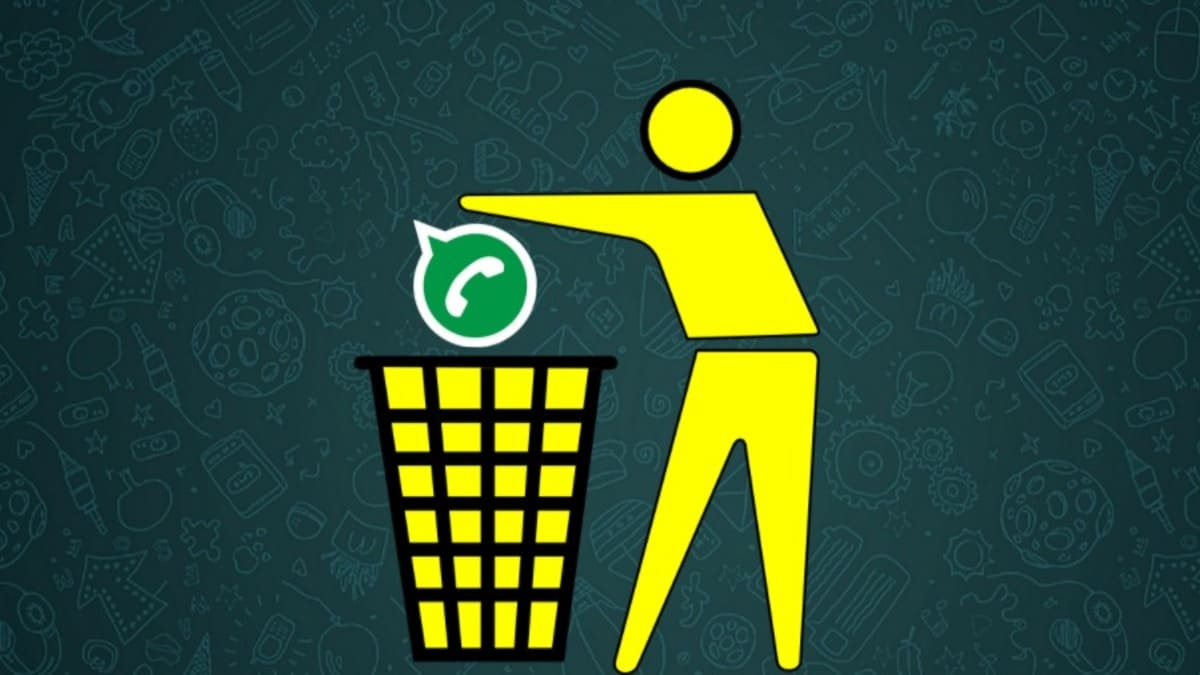
WhatsApp offre diverse opzioni per eliminare chat e fare ordine tra le tue conversazioni. Puoi cancellare singole chat, svuotare tutte le chat mantenendo solo le conversazioni, oppure eliminare tutte le chat contemporaneamente. Ecco come fare:
Eliminare una chat WhatsApp
La procedura per eliminare una singola chat varia leggermente a seconda del dispositivo utilizzato.
Su Android
- Apri l’app WhatsApp e vai nella sezione “Chat“.
- Tieni premuta la chat che desideri eliminare.
- Nella barra in alto, tocca l’icona del cestino e conferma l’operazione premendo su “Elimina“.
Per eliminare una chat di gruppo:
- Tieni premuta la chat di gruppo che desideri eliminare.
- Nella barra in alto, tocca l’icona dei tre puntini.
- Dal menu che appare, seleziona “Abbandona gruppo” e poi “Abbandona” per confermare la cancellazione del gruppo da WhatsApp.
Su iPhone
- Apri l’app WhatsApp e vai nella sezione “Chat“.
- Scorri verso sinistra la chat che vuoi eliminare.
- Tocca “Altro” e poi seleziona “Elimina chat” e conferma l’operazione premendo nuovamente su “Elimina chat”.
Per eliminare una chat di gruppo:
- Scorri verso sinistra la chat di gruppo che vuoi eliminare.
- Tocca “Altro” e poi seleziona “Abbandona gruppo” e conferma premendo su “Abbandona gruppo“.
Svuotare tutte le chat WhatsApp
Se desideri mantenere le conversazioni ma vuoi eliminare i messaggi e i contenuti multimediali all’interno di tutte le chat, puoi svuotarle in modo rapido.
Con Android
- Nella scheda “Chat“, tocca l’icona dei tre puntini in alto a destra.
- Vai su “Impostazioni” > “Chat” > “Cronologia chat“.
- Seleziona “Svuota tutte le chat“.
- Puoi scegliere se eliminare anche i media ricevuti nelle chat dalla galleria del dispositivo e se eliminare i messaggi importanti.
Con iPhone
- Vai su “Impostazioni” all’interno di WhatsApp.
- Seleziona “Chat” > “Svuota tutte le chat“.
- Conferma l’operazione seguendo le istruzioni a schermo.
Eliminare tutte le chat WhatsApp
WhatsApp permette anche di eliminare tutte le chat contemporaneamente. La procedura è simile su entrambi i dispositivi.
Su Android
- Nella schermata “Chat“, tocca l’icona dei tre puntini in alto a destra.
- Vai su “Impostazioni” > “Chat” > “Cronologia chat“.
- Seleziona “Elimina tutte le chat“.
- Conferma l’operazione per eliminare tutte le chat. Tieni presente che le chat di gruppo andranno eliminate una per una, uscendo da ciascun gruppo separatamente.
Su iPhone
- Vai su “Impostazioni” all’interno di WhatsApp.
- Seleziona “Chat” > “Elimina tutte le chat“.
- Conferma l’operazione seguendo le istruzioni a schermo. Per eliminare tutti i gruppi, esci da ognuno di essi separatamente.
Seguendo questa guida, potrai facilmente eliminare chat e organizzare le tue conversazioni su WhatsApp in base alle tue preferenze e necessità.
Questo contenuto non deve essere considerato un consiglio di investimento.
Non offriamo alcun tipo di consulenza finanziaria. L’articolo ha uno scopo soltanto informativo e alcuni contenuti sono Comunicati Stampa
scritti direttamente dai nostri Clienti.
I lettori sono tenuti pertanto a effettuare le proprie ricerche per verificare l’aggiornamento dei dati.
Questo sito NON è responsabile, direttamente o indirettamente, per qualsivoglia danno o perdita, reale o presunta,
causata dall'utilizzo di qualunque contenuto o servizio menzionato sul sito https://www.borsainside.com.
- Zero Commissioni sui CFD
- Oltre 800 ETF a zero commissioni per i primi 3 mesi (soggetto a condizioni).
- Strumenti avanzati di analisi







